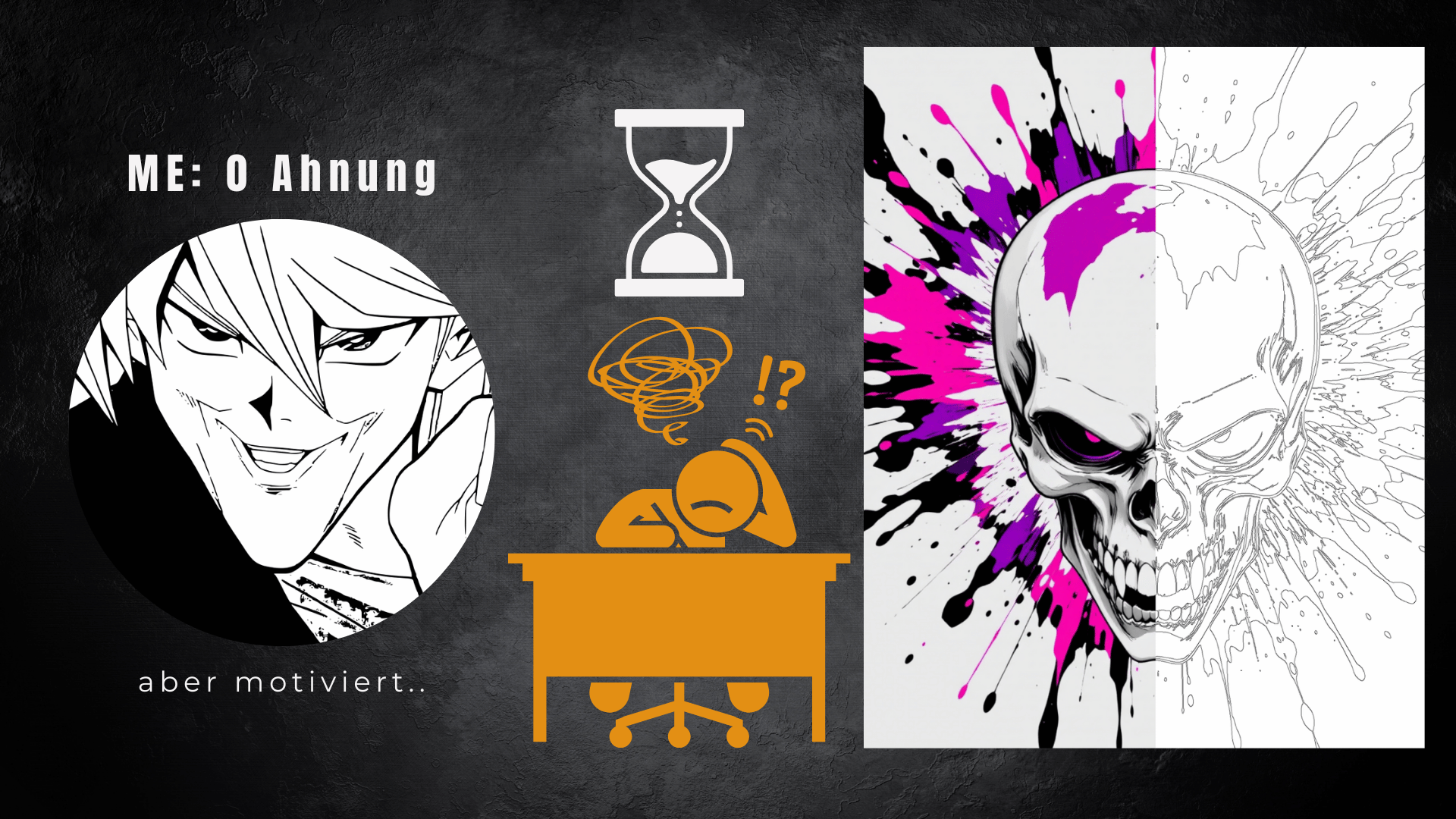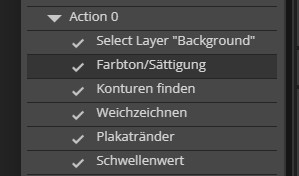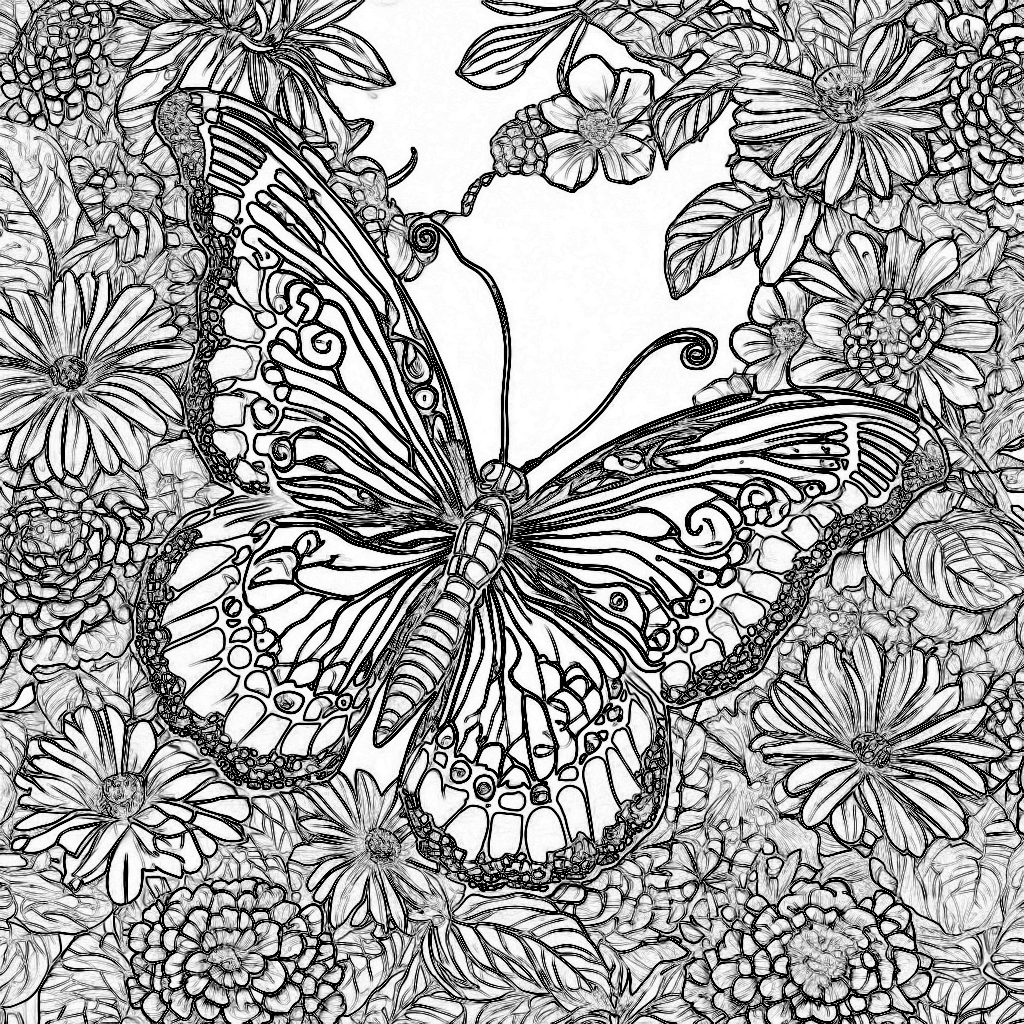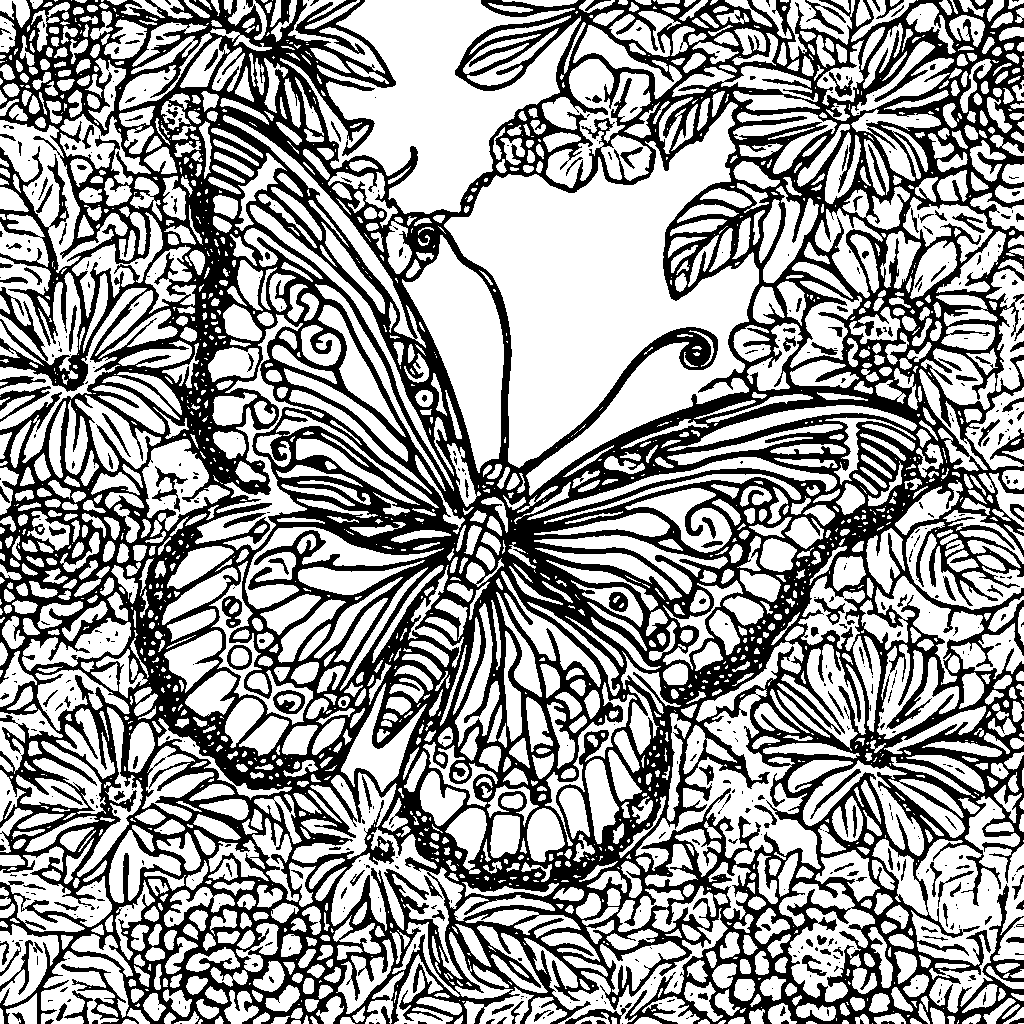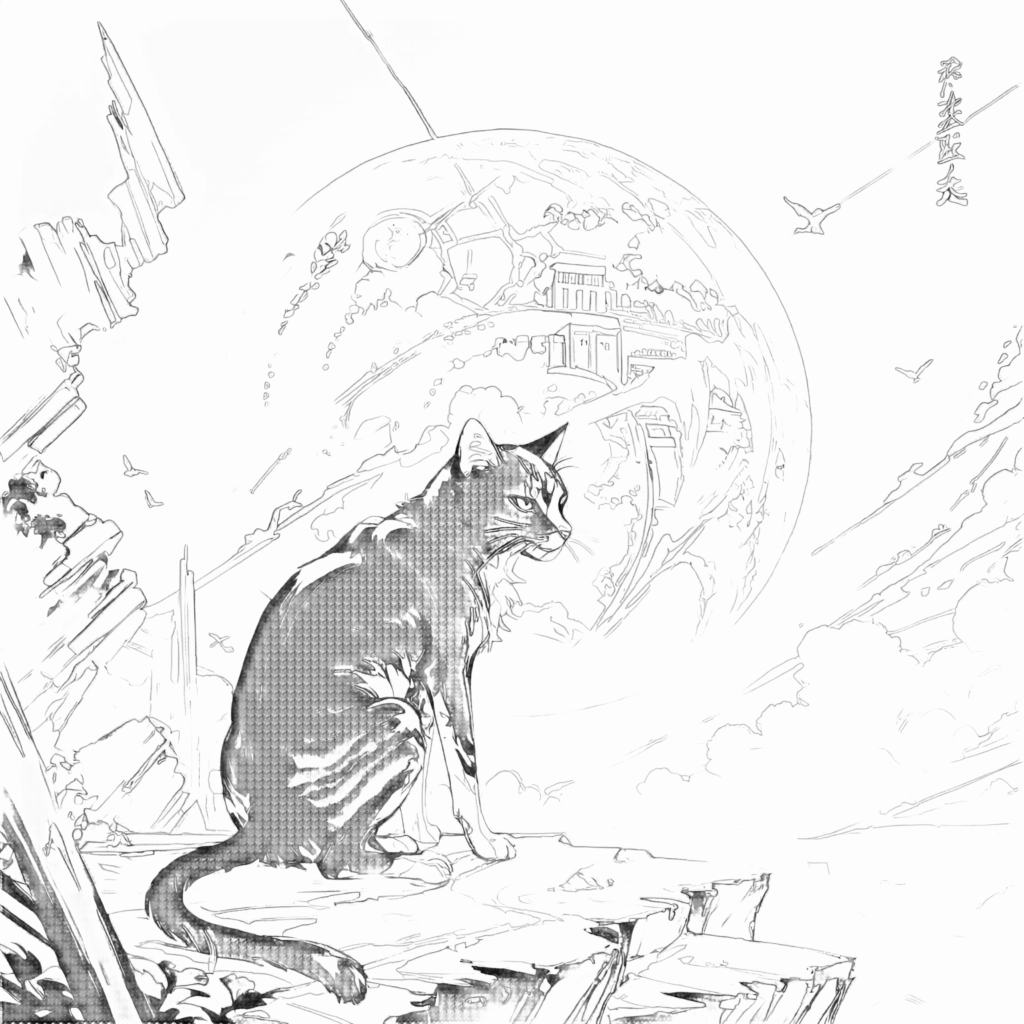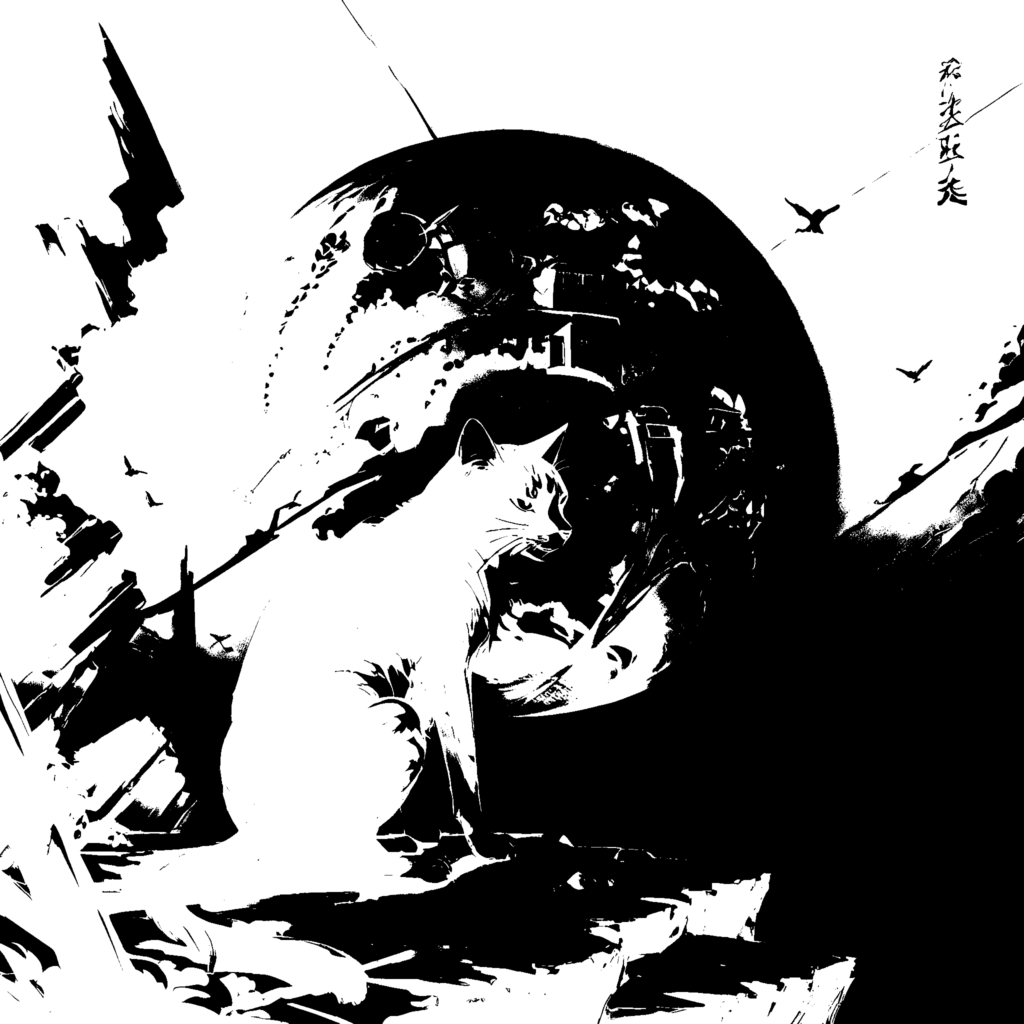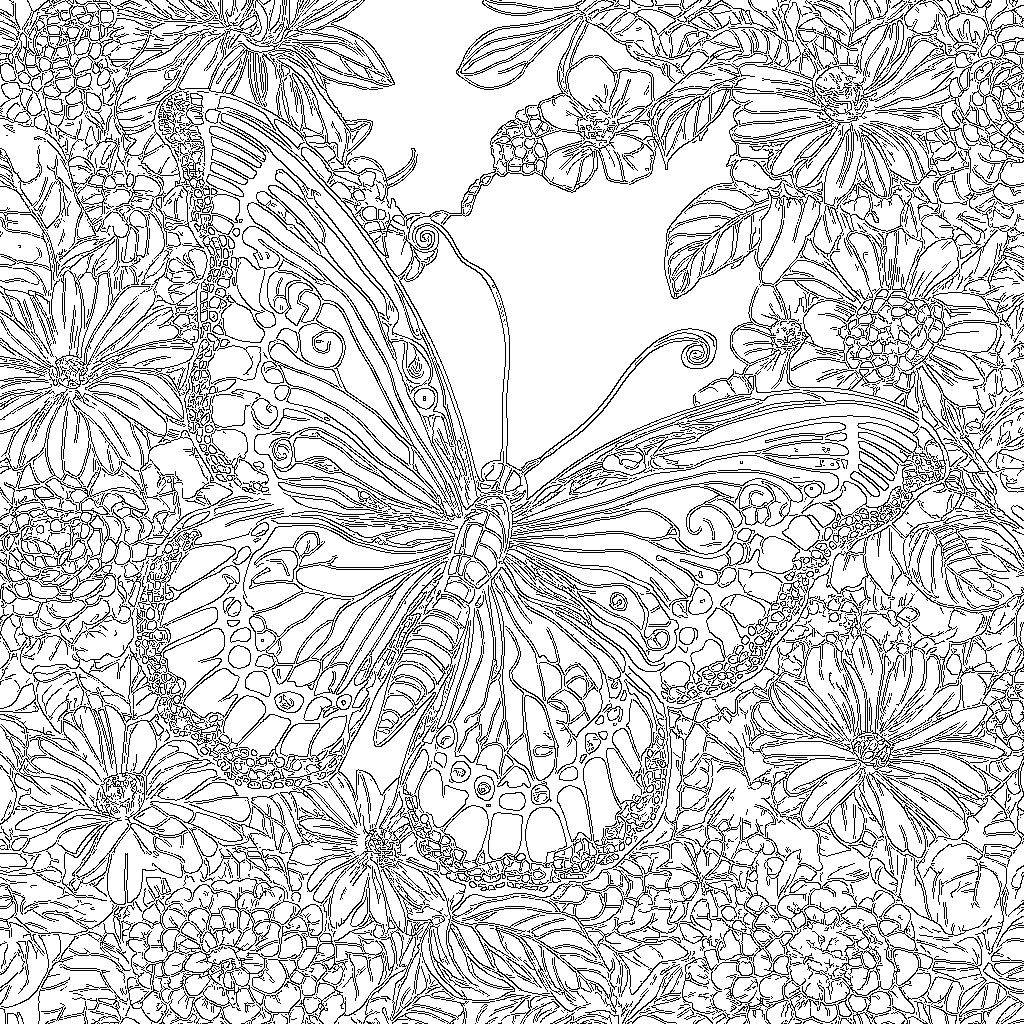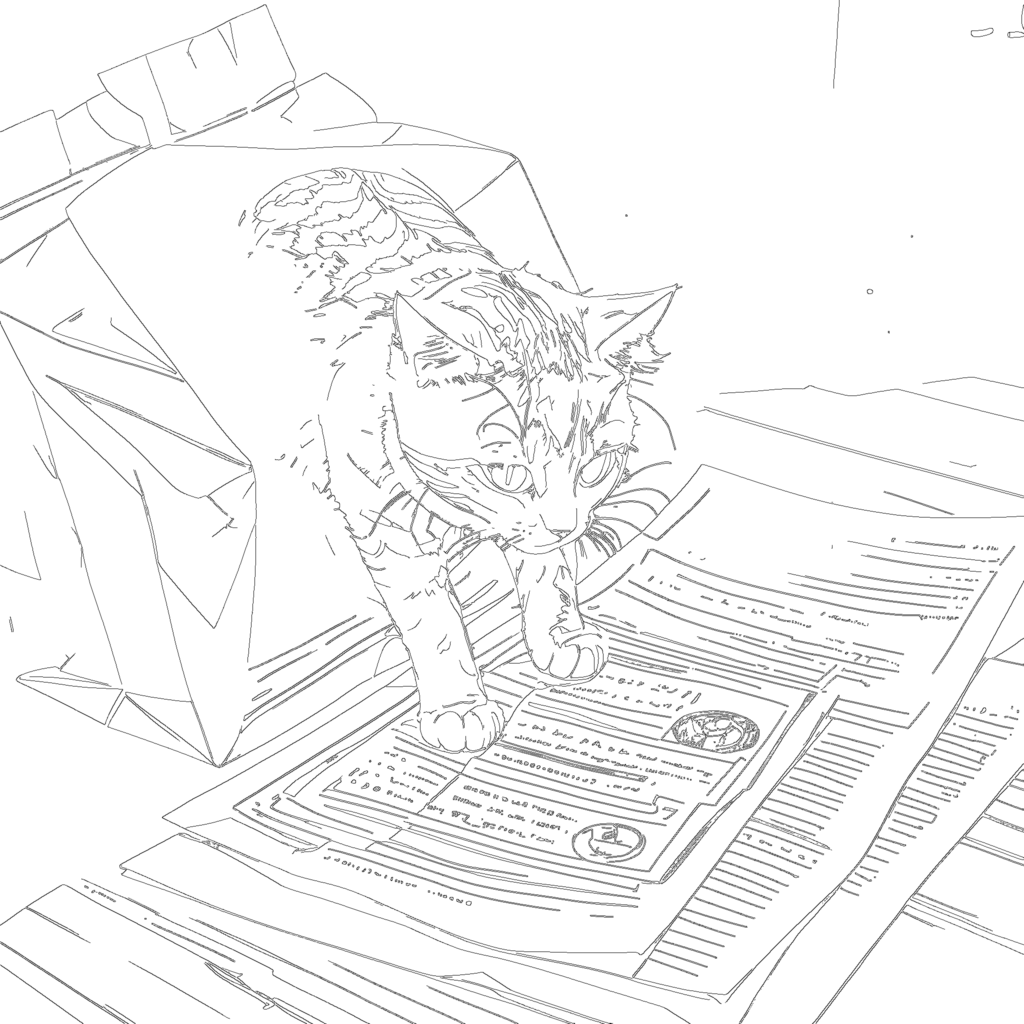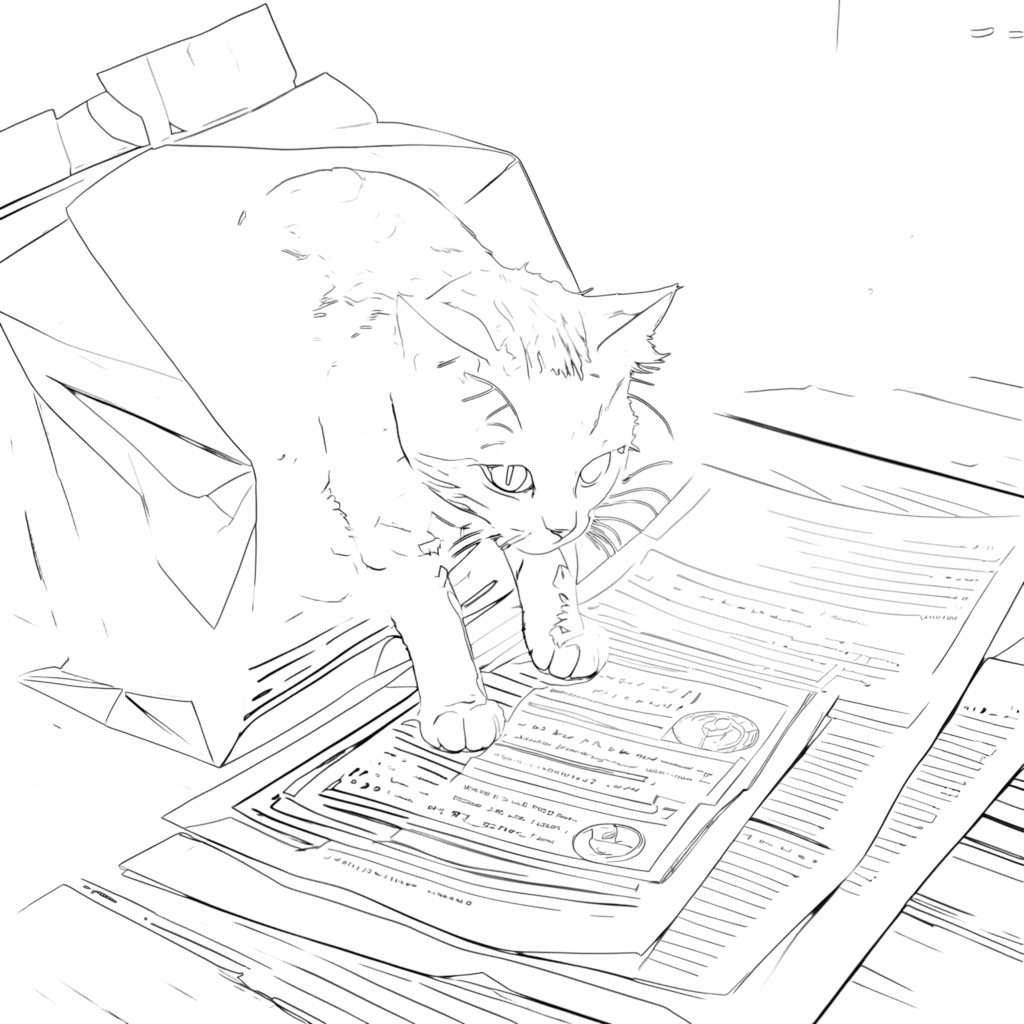Von Chaos zu Konturen – mein Struggle auf dem Weg zu Ausmalbildern
Ich hatte ein ziemlich klares Ziel: eigene Ausmalbilder machen. Langfristig will ich daraus mal ein ganzes Buch bauen. Aber der Anfang sollte klein sein. Erstmal ein paar Freebies mit 10 is 15 Motiven. Klingt easy, oder? 😅 Tja… so einfach…
Ich hatte ein ziemlich klares Ziel: eigene Ausmalbilder machen.
Langfristig will ich daraus mal ein ganzes Buch bauen. Aber der Anfang sollte klein sein. Erstmal ein paar Freebies mit 10 is 15 Motiven.
Klingt easy, oder? 😅
Tja… so einfach war’s dann nicht.
Schon die ersten Versuche haben gezeigt: Der Knackpunkt ist, aus einem normalen Bild ein sauberes Outline oder sogar eine skalierbare Vektor-Grafik (SVG) zu machen.
Die Lösung war am Ende viel näher als gedacht – aber bis dahin hab ich so einige Fails hingelegt.
Wenn du gleich wissen willst, wie es am besten klappt → scroll direkt ans Ende. 😉
Versuch #1: Prompts only
Meine erste Idee: Einfach direkt perfekte Mandala- oder Malbilder über Prompts generieren.
Klingt logisch, aber in der Praxis war’s eher ein Glücksspiel. Entweder zu viele Details, zu viele Graustufen oder einfach nicht „clean“ genug für Ausmalbilder.
Versuch #2: Fine-Line & Mandala Styles
Dann hab ich spezielle Stile und LoRAs ausprobiert.
Beispiel: Fineline Style für SDXL (Link) oder Animal Mandala. (Link)
Die Ergebnisse waren „okay-ish“ – aber meistens noch mit Graustufen, nicht 100% clean und teilweise auch nur auf bestimmte Motive (wie Tiere) zugeschnitten.
Dazu kam: Manche coolen Modelle haben keine Lizenz für kommerzielle Nutzung. Also wieder nichts für mein Projekt.
Versuch #3: Workarounds in Programmen
Okay, also Plan B: Normale Bilder nehmen und mit Programmen bearbeiten.
- Photopea: Quasi Photoshop im Browser. Super Tool (hab’s sogar unterstützt), aber die Ergebnisse waren nur so halb brauchbar.
- Clip Studio: Filter getestet – besser, aber nicht perfekt.
- Photoshop: Typischer Flow: Farbe rausnehmen, Konturen finden, Schwellwerte anpassen. Ergebnis: zu viele Graustufen, viel manuelle Nacharbeit.
- Inkscape: Richtig gutes Open-Source-Programm für Vektorisierung. Aber: extrem viel manuelles Nachbessern, kein schneller Flow, nicht automatisierbar.
Kurz gesagt: Es hat funktioniert, aber es war langsam, nervig und einfach nicht clean genug.
Photopea
Photopea ist im Grunde ein fast 1:1 Photoshop-Klon, nur eben im Browser und kostenlos. Ich hab’s getestet, weil ich am Anfang kein Photoshop-Abo wollte.
Und ehrlich: Für ein Free-Tool ist es absolut beeindruckend.
Allein, dass jemand sowas als Open-Source-Projekt auf die Beine stellt, ist schon krass.
- Pro: Vertraute Oberfläche, viele bekannte Funktionen (Ebenen, Filter, Smart Objects usw.), läuft ohne Installation.
- Contra: Wenn’s um wirklich saubere Outlines geht, stößt man schnell an Grenzen. Die Konturenfinder und Schwellenwert-Filter liefern Ergebnisse, die zwar okay aussehen, aber eben nicht „druckfertig clean“ sind.
- Mein Fazit: Für kleinere Anpassungen oder schnelle Tests super – aber für meinen Ausmalbilder-Flow einfach nicht präzise genug.
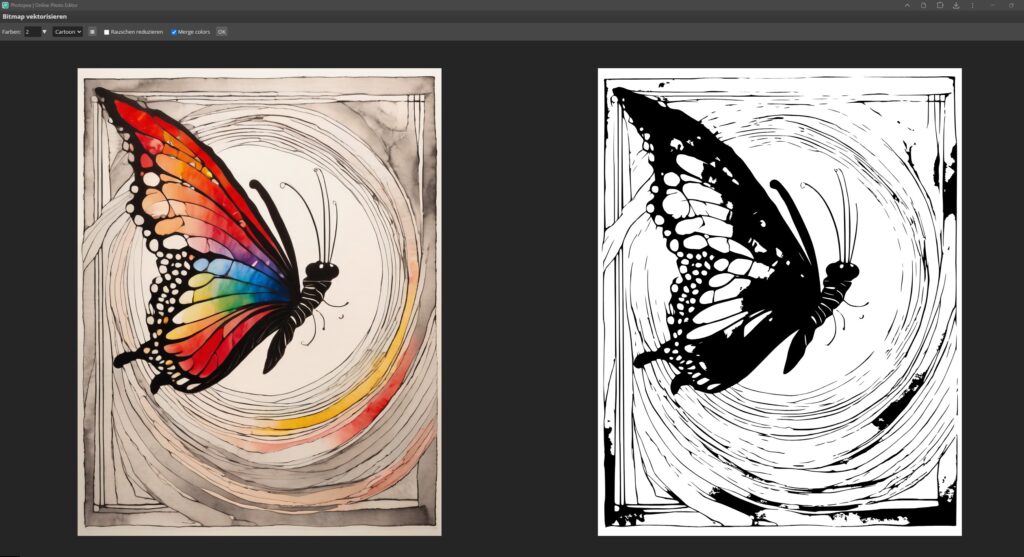
Flow und Ergebnisse:
Inkscape
Inkscape ist für Vektoren ungefähr das, was Photopea für Bildbearbeitung ist: kostenlos, mächtig, aber mit Einarbeitungskurve.
- Bitmap nachzeichnen: Die Funktion ist Gold wert. Man kann Bilder in Graustufen zerlegen, verschiedene Schwellenwerte testen und daraus automatisch Vektoren erzeugen.
- Flexibel: Unterschiedliche Modi für Konturenfindung geben viel Spielraum. Aber – die Ergebnisse hängen extrem stark vom Originalbild ab. Ein Motiv klappt super, das nächste gar nicht.
- Manuelle Nacharbeit: Und hier liegt der Knackpunkt. Zwar spuckt Inkscape direkt Vektoren aus, aber die sind oft ungenau. Man muss also mit den Vektor-Werkzeugen nachbessern – und das kostet Zeit.
- Automatisierung? Nope. Für ein paar Bilder geht’s klar. Aber wenn du wie ich gleich 10–15 Seiten als Serie bauen willst, ist das einfach zu langsam.
- Mein Fazit: Inkscape ist genial für Einzelbilder, Logos oder wenn man unbedingt Vektoren braucht. Für eine automatisierte Ausmalbilder-Pipeline war’s aber zu mühsam.

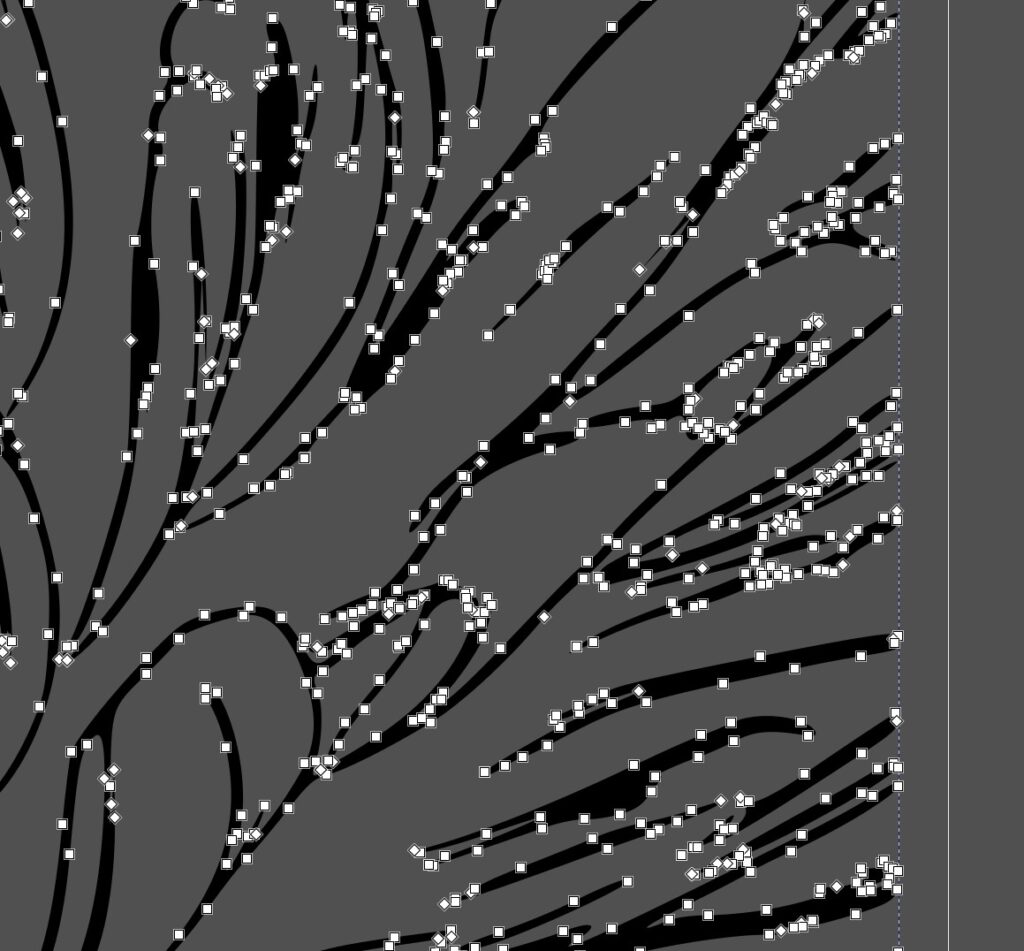
Versuch #4: Die Lösung war näher als gedacht
Und dann kam der „Aha-Moment“.
In ComfyUI, wo ich eh meine Flows bastle, gibt es Canny-Nodes. Anfangs dachte ich, die sind nur für ControlNet. Turns out: Die machen genau das, was ich gesucht hab – sie ziehen die Konturen und erstellen perfekte Outlines. 🤯
- Quadratische Bilder (z. B. 1024×1024) → Top Ergebnisse.
- Mit Upscaling vorher → noch feinere Linien.
- Mit Custom Nodes (z. B. Manga-Lineart) → sogar noch bessere und interessantere Ergebnisse.
Damit war das Problem plötzlich gelöst.
Bonus: Automatische SVGs
Noch ein Schritt weiter: Mit dem „Potracer to SVG“-Node kann man aus einem sauberen Canny-Bild direkt ein skalierbares SVG machen.
Damit spart man sich sogar die manuelle Nacharbeit in Inkscape – perfekt, wenn man viele Motive automatisiert verarbeiten will.
Fazit
Mein Weg zu den Ausmalbildern war länger und chaotischer, als ich dachte. Aber genau das macht’s spannend: Jeder Fail hat mir was beigebracht.
- Prompts alleine? Zu ungenau.
- Spezielle Stile? Teilweise gut, aber limitiert.
- Photoshop & Co.? Möglich, aber mühsam.
- ComfyUI + Canny: Die Lösung. Einfach, clean, skalierbar.
Und genau so entstehen jetzt nach und nach meine Freebie-Ausmalbilder – das Buch kommt dann auch irgendwann. 😎
👉 Wenn du den ganzen Prozess sehen willst: Hier im Blog dokumentiere ich die nächsten Schritte. Stay tuned!
Meine Gedanke sortiert und KI verfasst
Alle Gedanken, Notizen und chaotischen Versuche stammen von mir. Ich habe sie hier im Blog gesammelt. Der Text wurde anschließend von KI (ChatGPT) für euch flüssig ausformuliert. So bleibt die Story authentisch, aber besser lesbar.
Fazit Fazit
So und nun – nach all dem Chaos?
Die Lösung lag die ganze Zeit schon vor mir. Mit ChatGPT für die Ideen und ComfyUI (Canny-Nodes) für die sauberen Outlines kann ich jetzt endlich Malbuch-Seiten im passenden Stil bauen. 🎨💀
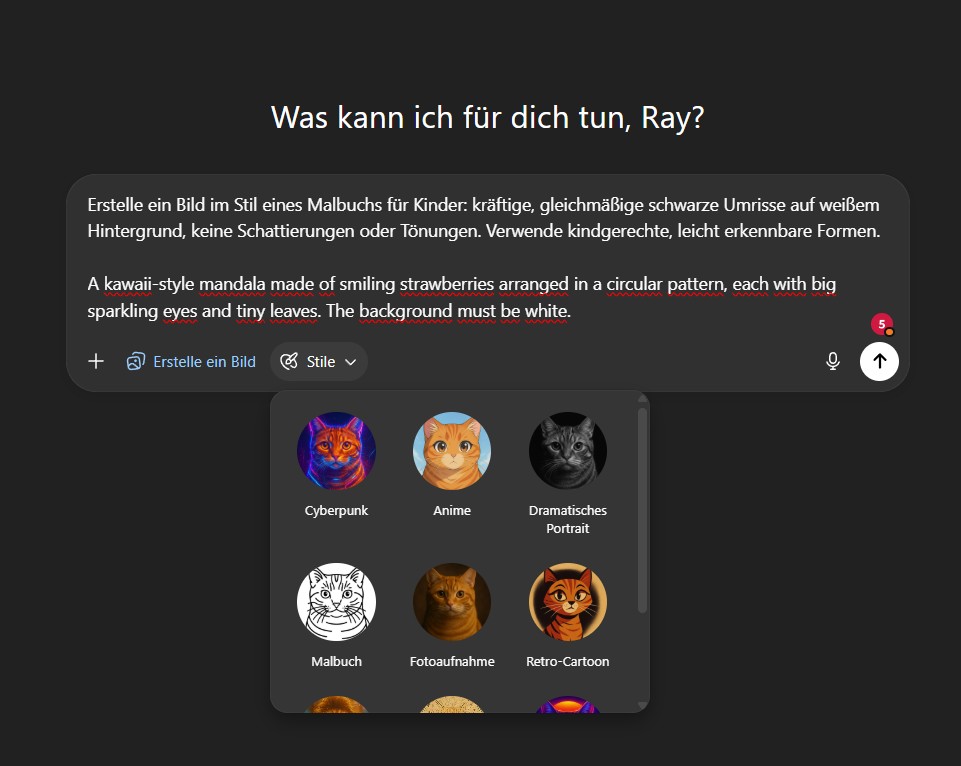
Das Ziel: Erst Freebies zum Testen, später ein ganzes Ausmalbuch.
Der Weg dahin war voller Fails – aber genau die machen die Journey aus.
Und falls du selbst mit sowas starten willst: Fang ruhig chaotisch an.
Die Abkürzung zur Lösung findest du meistens unterwegs.